要更改Linux云服务器的远程端口,通常指的是SSH(Secure Shell)端口,以下是如何进行更改的步骤:
登录到服务器:
首先,使用当前SSH端口登录到您的Linux云服务器。这是为了确保您能够在更改端口后继续访问服务器。
编辑SSH配置文件:
使用文本编辑器(例如nano或vim),以超级用户或具有sudo权限的用户身份编辑SSH服务器配置文件。常见的SSH配置文件位置是/etc/ssh/sshd_config,您可以运行以下命令打开它:
sudo nano /etc/ssh/sshd_config
更改SSH端口:
在配置文件中找到 "Port" 行。默认情况下,SSH端口通常设置为22。您可以更改此端口号为您想要的任何未被其他服务占用的端口号,例如2222。只需编辑该行,如下所示:
Port 2222
请确保所选端口号在0到65535的有效端口范围内。
保存和退出:
使用nano编辑器的情况下,按下Ctrl + O 来保存文件,然后按下Enter。接着按下Ctrl + X 来退出编辑器。
重启SSH服务:
使更改生效,需要重启SSH服务。运行以下命令:
sudo systemctl restart ssh
防火墙设置:
如果您的服务器上启用了防火墙,确保您已更新防火墙规则以允许新端口的流量。例如,如果您使用的是ufw防火墙,可以运行以下命令:
sudo ufw allow 2222/tcp
请根据您使用的防火墙工具来相应地更新防火墙规则。
测试新端口:
在更改SSH端口后,使用新端口号尝试连接到服务器,以确保一切正常。例如:
ssh username@your_server_ip -p 2222
请将 username 替换为您的用户名,your_server_ip 替换为服务器的IP地址,2222 替换为您设置的新SSH端口号。




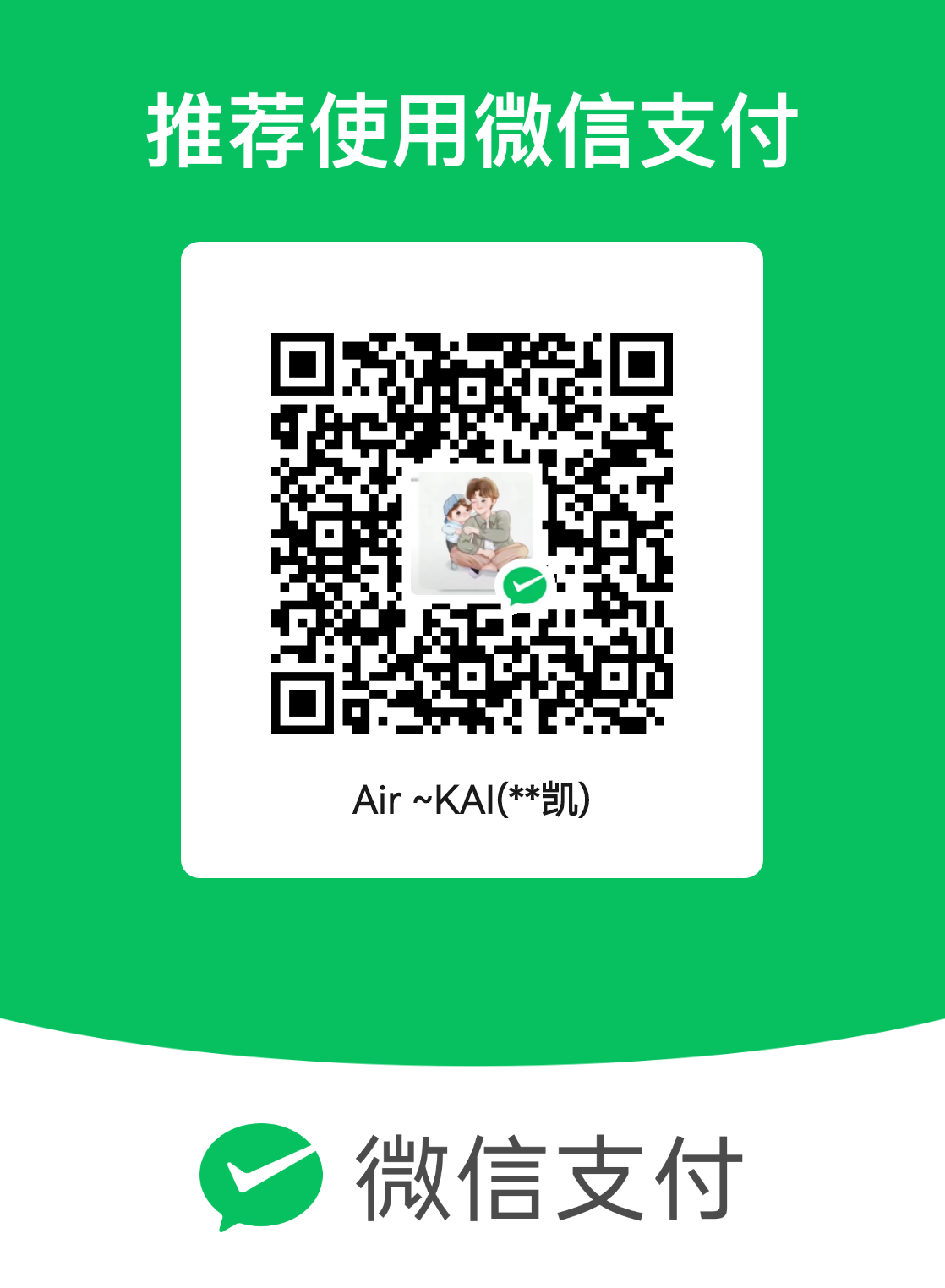
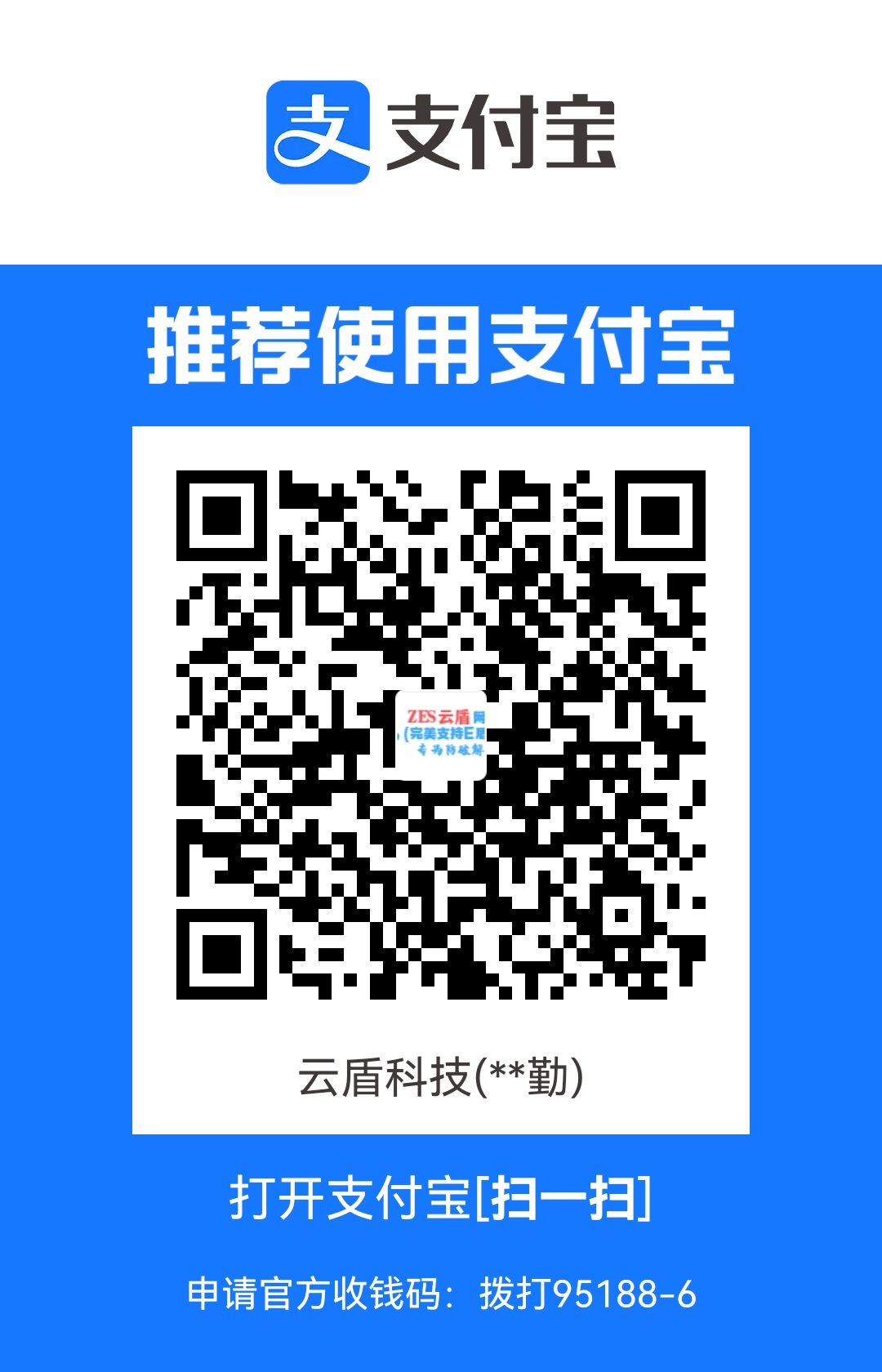
七云数据2024-08-17 20:27
发表在:阿里云-短信模板内容(乐众)666
七云数据2024-08-12 15:48
发表在:php屏蔽右键好用
七云数据2024-08-10 13:36
发表在:hyper -v 虚拟机忘记密码重置6666666